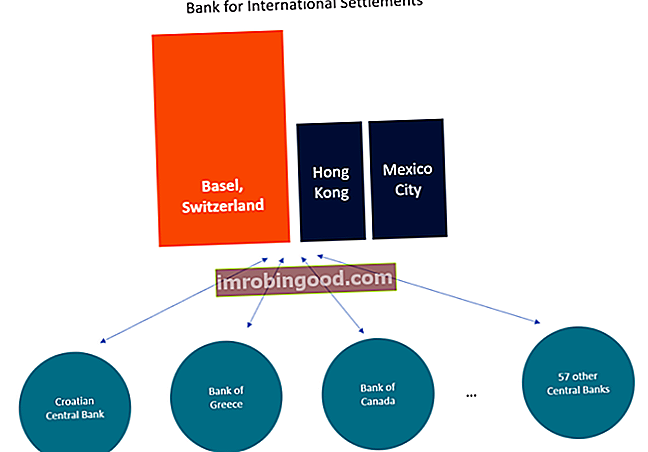Nupp „Lisa andmed pildist” on funktsioon, mille leiate Microsofti Exceli mobiiliversioonist Microsoft Excel. Selle funktsiooni kasutamine avab kaamera ja võimaldab kasutajal numbritest või tekstist pilti teha. Seejärel teisendatakse see tekst Microsoft Excelis arvutustabeli vormiks. Seda funktsiooni saab kasutada selleks, et salvestada Excelisse lugematuid tunde teabe käsitsi kopeerimist.
Kuidas saab pilti Excelis andmeteks muuta?
Nupp „Lisa andmed pildist” asub lindil, mobiilse Microsoft Exceli rakenduse allservas. See peaks välja nägema järgmine:

Kui vajutate nuppu, avaneb teie kaamera. Nüüd on teil võimalus teha pilt või valida telefonis juba olev pilt. Kõigepealt proovime kasutada juba telefonis olevat pilti. Siin on ettevõtte bilansi ekraanipilt Bilanss Bilanss on üks kolmest põhilisest finantsaruandest. Need väljavõtted on nii finantsmudeli kui ka raamatupidamise võtmetähtsusega. Bilansis kuvatakse ettevõtte koguvarad ja nende varade finantseerimine kas võla või omakapitali kaudu. Varad = kohustused + omakapital, mida proovime arvutustabeliks teisendada:

Enne foto kinnitamist on oluline kontrollida ja veenduda, et Excelis oleks kogu pilt kaasas. Kui Excelis oli ülaltoodud ekraanipilt valitud, olid kaks alumist rida välja lõigatud. Rakenduse paremas ülaosas on teil võimalus pilti kärpida, pöörata või filtreerida.

Sellisel juhul saame valida nupu kärpimine ja eemaldada kahe alumise rea kärpimine, et tagada kõigi andmete lisamine arvutustabeli vormi teisendamisel.

Pärast pildi kinnitamist annab Excel teile võimaluse arvutustabeli eelvaadet vaadata. See eelvaade toob esile ka kõik probleemid, mis rakendusel andmete tuvastamisel tekkisid. Ekraani ülaosas ütleb see, kui palju üksusi tuleb üle vaadata. Ekraani allosas antakse teile võimalus neid üksusi ignoreerida või redigeerida. Kui soovite neid muuta, võite valida ka lahtrid, mida pole esile tõstetud.
Allpool näeme, et ülaltoodud pildi importimisel oli Excelil probleeme 11 üksusega:

Paljud Exceli esiletõstetud üksused ei olnud tegelikult probleemid. Üks väike teema oli see, et aktsionäride aktsiad aktsionäride aktsiakapitali aktsiad (tuntud ka kui aktsiaaktsiad) on ettevõtte bilansis konto, mis koosneb aktsiakapitalist ja jaotamata kasumist. See tähistab ka vara jääkväärtust miinus kohustused. Algse raamatupidamisvõrrandi ümberkorraldamisega saame aktsionäride omakapitali = varad - kohustused ja eelisaktsiad eelisaktsiad Eelisaktsiad (eelisaktsiad, eelisaktsiad) on ettevõtte aktsiaomandi klass, millel on ettevõtte varade suhtes eelisnõue lihtaktsiate suhtes. aktsiad. Aktsiad on vanematest aktsiatest, kuid on võla, näiteks võlakirjade osas nooremad. olid samal joonel. Teine on see, et sõna „muu” tunnistati „pakkumiseks”. See funktsioon on äärmiselt kasulik ja seda saab kasutada andmete kiireks importimiseks, kuid see pole täiuslik. Iga lahtrit hoolikalt üle vaadates oli kaks viga, mida Excel ei tõstnud esile ja tõstis esile. Üks sõna "Kohustused Vastutus Kohustus" on ettevõtte finantskohustus, mille tulemuseks on ettevõtte tulevane majandusliku kasu ohverdamine teistele üksustele või ettevõtetele. Kohustus võib olla alternatiiv omakapitalile kui ettevõtte finantseerimise allikale. ”Oli selles ruumi. Samuti tuvastati üks N / A eksemplar kui NIA. Neid väiksemaid vigu saab selle toimingu ajal muuta, valides lahtrit ja klõpsates nuppu Muuda. Teise võimalusena saate need muudatused teha pärast andmete tabelisse importimist. Viimane samm andmete importimiseks pärast kõigi üksuste ülevaatamist on sisestusklahvi vajutamine.

Kui olete sisestamise vajutanud, peaksid andmed Excelis olema arvutustabelina.

Kasutagem nüüd üleslaaditud ekraanipildi asemel funktsiooni „Lisa andmed pildist” tegeliku kaamera abil. Avage Exceli Microsoft Exceli rakendus ja klõpsake uuesti nupul „Lisa andmed pildist”. Kaamera avaneb, mis võimaldab meil pilti teha. Allpool on selle funktsiooni abil tehtud pilt. See on paberkoopia samast bilansist, mida me varem kasutasime.

Klõpsake linnukest ja teid viiakse uuesti ülevaatuse ekraanile. Sel juhul leidis rakendus 14 võimalikku viga.

Sel juhul on tegelikke vigu veelgi vähem kui ekraanipildi kasutamisel. Ainus viga oli antud juhul see, et aktsionäride omakapitali aktsionäride aktsiakapitali aktsiakapitali aktsia (tuntud ka kui aktsiakapital) on ettevõtte bilansis olev konto, mis koosneb aktsiakapitalist ja jaotamata kasumist. See tähistab ka vara jääkväärtust miinus kohustused. Algse raamatupidamisvõrrandi ümberkorraldamisega saame aktsionäride omakapitali = varad - kohustused ja eelisaktsia eelisaktsiad Eelisaktsiad (eelisaktsiad, eelisaktsiad) on ettevõtte aktsiaomandi klass, millel on ettevõtte varade suhtes eelisnõue lihtaktsiate suhtes. aktsiad. Aktsiad on vanematest aktsiatest, kuid on võla, näiteks võlakirjade osas nooremad. olid jälle samal joonel. Klõpsake veel kord nuppu Sisesta ja andmed imporditakse Exceli arvutustabelisse.

Kui soovite Microsofti Exceli kasutamise kohta lisateavet, vaadake Finance'i tasuta Exceli krahhikursust
Lisaressursid
Täname, et lugesite Finantsjuhendit selle kohta, kuidas pilti teisendada Exceli arvutustabeliks funktsiooni „Lisa andmed pildist” abil. Täiendavate artiklite saamiseks vaadake mõningaid finantside ressursse:
- Finance'i Exceli raamat Exceli raamat Finance'i Exceli raamat on tasuta ja kõigile PDF-failina alla laaditav. Lugege kõige olulisemate otseteede, valemite, funktsioonide ja näpunäidete kohta, mida peate Exceli jõukasutajaks saamiseks. Selles raamatus käsitletakse algajate, kesktaseme ja edasijõudnutega seotud teemasid, et omandada finantsanalüütikute jaoks arvutustabelite kasutamine
- Exceli kiirklahvid Exceli kiirklahvid Exceli kiirklahvid on Exceli abil palju kiiremini ja tõhusamalt manööverdamiseks kasulikud. Tegelikult on kiirklahvide kasutamine palju kiirem kui hiire kasutamine. Nendest otseteedest on kaks tavalist näidet, mis võimaldavad ...
- Üldised Exceli segadused Tavalised Exceli segadused Mõningaid tavalisi Exceli segadusi saab hõlpsasti kõrvaldada. See on Exceli levinumate probleemide loend, näiteks hallikas menüüriba. Excelisiseselt finantsmudelite kallal töötades võib tunduda, et Excel vigastab, kuid tegelikkuses on tavalistele Exceli segadustele mõned lihtsad parandused. Nende lihtsate vigade vältimiseks vaadake meie TASUTA Exceli krahhikursust.
- Kuidas Excelis graafikut teha Kuidas Excelis graafikut teha? Lisaks suurte andmemahtudega töötamisele peavad finants- ja raamatupidamisala spetsialistid õppima Excelis graafiku koostamist. Andmete visualiseerimine (graafiline või graafiline andmete visuaalne esitamine) on paljude tööde jaoks kriitilise tähtsusega.